As-Built for Autodesk Revit 소프트웨어 다운로드, 릴리스 노트 및 설치 지침
빠른 단계
- 소프트웨어를 다운로드하기 전에 컴퓨터가 권장 요구 사항을 충족하는지 확인합니다.
- 컴퓨터에 대한 관리자 권한이 있는지 확인하고 바이러스 백신과 방화벽 소프트웨어를 모두 끕니다.
- 아래 양식을 작성하여 As-Built™ for Autodesk Revit® 소프트웨어를 다운로드하십시오. 이전 버전을 찾고 있다면 여기를 클릭하십시오.
날짜: 2025년 6월 27일
버전: 2025.0
무료 평가판을 찾고 계신가요? 이 양식은 소프트웨어 다운로드에 대한 액세스만 제공합니다. 평가판을 요청하고 최신 버전을 다운로드하려면 FARO.com 다운로드 페이지를 방문하십시오.
- 소프트웨어를 설치합니다.
- 바이러스 백신 및 방화벽 소프트웨어를 다시 켭니다.
설치
- 컴퓨터에 관리자 권한이 있는지 확인합니다. 그렇지 않은 경우 IT 부서에 문의하십시오.
- FARO® 소프트웨어 설치에 영향을 미칠 수 있으므로 바이러스 백신 및 방화벽 소프트웨어는 모두 끄십시오. 이 프로세스가 끝나면 다시 켤 수 있도록 알려드립니다. 방법을 모르는 경우 IT 부서에 문의하십시오.
- As-Built for Autodesk Revit 설정을 실행하기 전에 Autodesk Revit이 이미 설치되어 있는지 확인하십시오.
- 소프트웨어를 성공적으로 다운로드한 후 다운로드한 파일을 두 번 클릭하여 설치 프로세스를 시작합니다. 메시지에 따라 설치를 완료합니다. 몇 분 정도 소요됩니다.
- 설치하는 동안...
- As-Built for Revit 등록: 설치 프로그램이 Autodesk Revit 설치를 모두 확인합니다. 원하는 Revit 설치가 선택되어 있는지 확인한 후 Next(다음)를 클릭합니다.
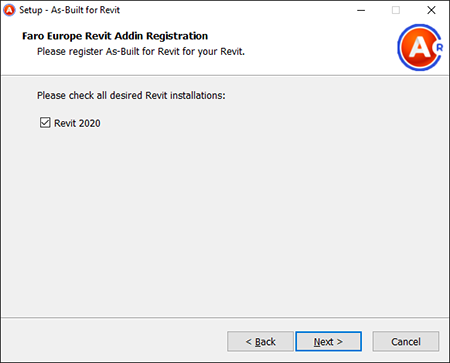
- 옵션 소프트웨어: 옵션 소프트웨어 제품(As-Built Modeler)을 설치하라는 메시지가 표시됩니다. 설치하려는 항목(있는 경우) 옆의 확인란을 선택하고 Next(다음)를 클릭합니다.
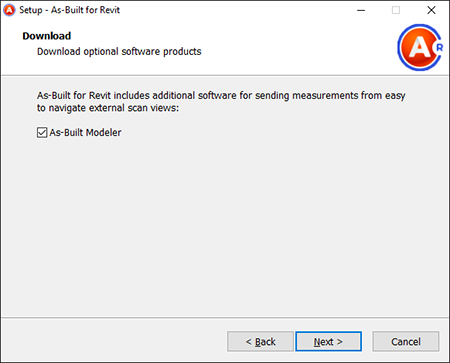
- SendToRevit 앱: 해당되는 경우 SendToRevit 앱을 설치하라는 메시지가 표시됩니다. 설치하려는 항목(있는 경우) 옆의 확인란을 선택하고 Next(다음)를 클릭합니다.
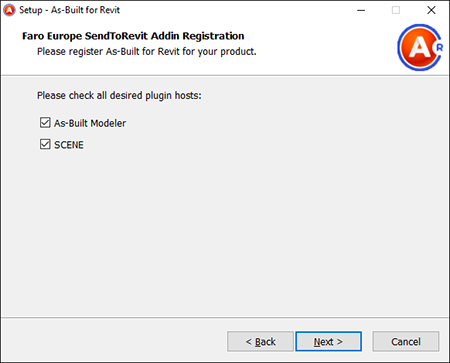
- As-Built for Revit 등록: 설치 프로그램이 Autodesk Revit 설치를 모두 확인합니다. 원하는 Revit 설치가 선택되어 있는지 확인한 후 Next(다음)를 클릭합니다.
- 설치 프로세스를 시작하기 전에 바이러스 백신 및 방화벽 소프트웨어를 끈 경우 FARO 소프트웨어를 사용하기 전에 다시 켭니다. 방법을 모르는 경우 IT 부서에 문의하십시오.
- 소프트웨어를 활성화하려면 FARO 소프트웨어 라이선스 활성화로 진행하십시오.

